Win8迅雷局域网如何使用?Win8使用迅雷局域网共享资源教程
更新日期:2023-08-25 06:50:32
来源:转载
手机扫码继续观看

相信大家都有听说过迅雷下载软件,可以快速下载视频、文件等。有些迅雷用户想和别人共享资源,经常需要传输文件等,Win8旗舰版系统如何使用迅雷局域网和其他朋友共享资源呢?今天小编教大家在Win8使用迅雷局域网共享资源教程,以后大家就可以轻松和大家共享资源了。
Win8使用迅雷局域网共享资源教程:
1、打开迅雷(极速版),点击左下角的“应用”,在弹出的工具中点击“局域网共享”;

2、首次使用需要设置设备名和密码,这是其他电脑访问时需要输入的密码;
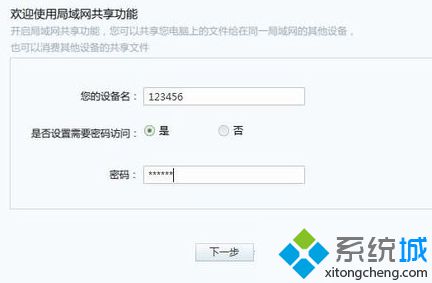
3、点击“添加共享目录”;选中需要共享的文件,点击确定;
4、在局域网中另一台电脑同样打开迅雷局域网共享,在左侧选择切换到其他设备,搜索到上述步骤设置好的设备;
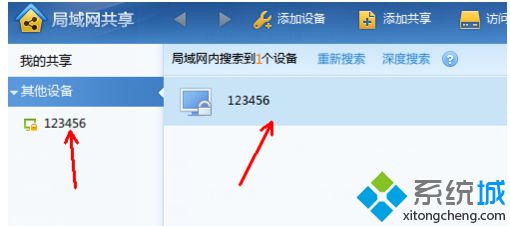
5、可以看到该设备“需要密码访问”、“存在共享文件”,点击上方的“访问设备”;

6、在弹出的窗口中输入密码,点击访问;然后就可以看到里面共享的文件,并且可以点击下载。
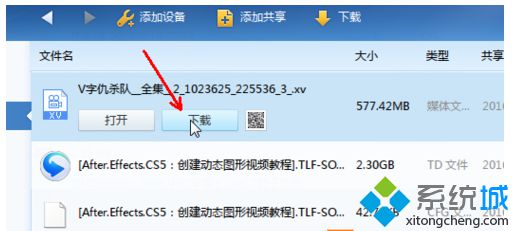
以上就是Win8使用迅雷局域网共享资源教程,有需要的用户不妨参考本文方法开启迅雷局域网功能,这样就可以使用资源共享了。更多精彩内容欢迎关注系统城。
该文章是否有帮助到您?
常见问题
- monterey12.1正式版无法检测更新详情0次
- zui13更新计划详细介绍0次
- 优麒麟u盘安装详细教程0次
- 优麒麟和银河麒麟区别详细介绍0次
- monterey屏幕镜像使用教程0次
- monterey关闭sip教程0次
- 优麒麟操作系统详细评测0次
- monterey支持多设备互动吗详情0次
- 优麒麟中文设置教程0次
- monterey和bigsur区别详细介绍0次
系统下载排行
周
月
其他人正在下载
更多
安卓下载
更多
手机上观看
![]() 扫码手机上观看
扫码手机上观看
下一个:
U盘重装视频












